Как установить сертификат Lets Encrypt, если сервер не поддерживает его?
При установке SSL-сертификата на клиентский сайт столкнулся с такой ситуацией: на хостинге нет поддержки бесплатного Let’s Encrypt, можно заказать только платные сертификаты. Цены на них начинаются от 2 500₽ (нет, это не ру-центр). По негласной традиции, есть возможность заказать акционный сертификат — когда платный серт на первый год выдают бесплатно. Но в нашем случае как-то так получилось, что акцией воспользовались ещё в прошлом году, сертификат уже просрочился и эта опция более недоступна.
Из дополнительных возможностей в панели управления оказалась доступной загрузка файлов сертификатов напрямую. Это определённо хорошее решение от хостера — так сказать, лицом к людям. Можно заказать платный сертификат на другом сайте по рыночной стоимости и загрузить туда. Но я решил заодно потестировать вариант с бесплатным сертификатом.
Через официальный сайт LE оформить сертификат напрямую нельзя, только программно через cert-bot, установленного на сервере. Зато есть сайт-посредник, который предоставляет возможность генерации сертификата онлайн, через браузер. Всё что требуется — указать домен и подтвердить права на него. Далее мини-инструкция, как это делается пошагово.
- Заходим на сервис SSL FOR FREE, опционально там можно сразу зарегистрироваться.
- Указываем адрес домена.
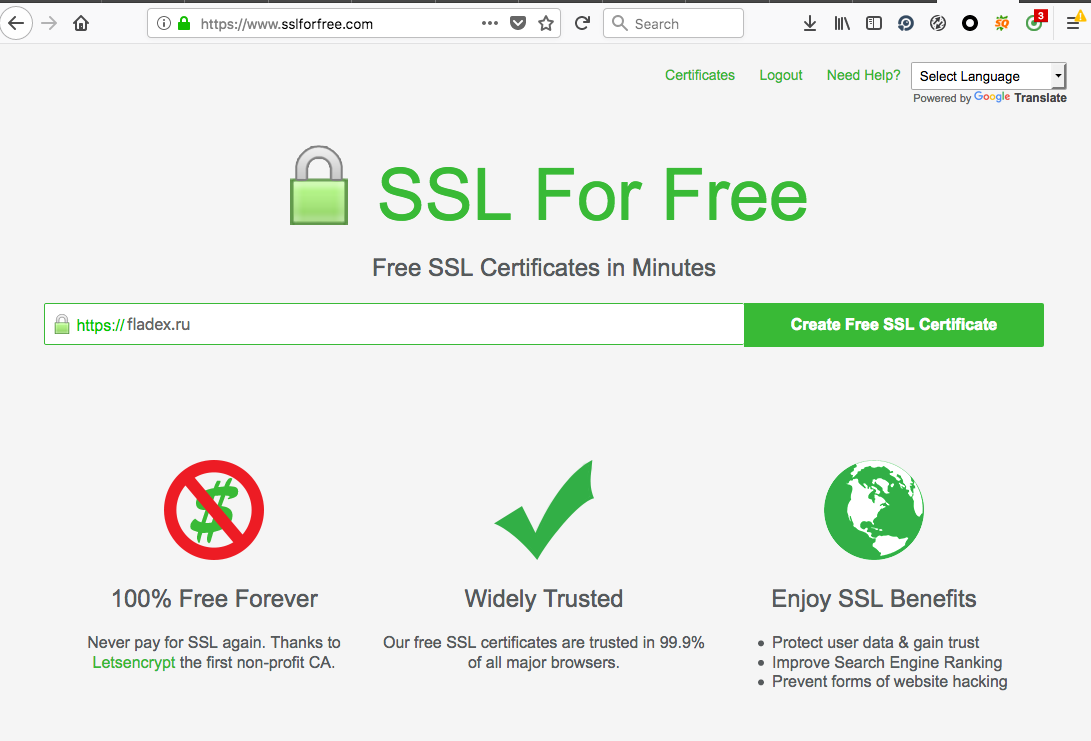
- Далее нужно выбрать один из способов подтверждения прав на сайт: автоматически через FTP или вручную через загрузку файла или DNS-запись.
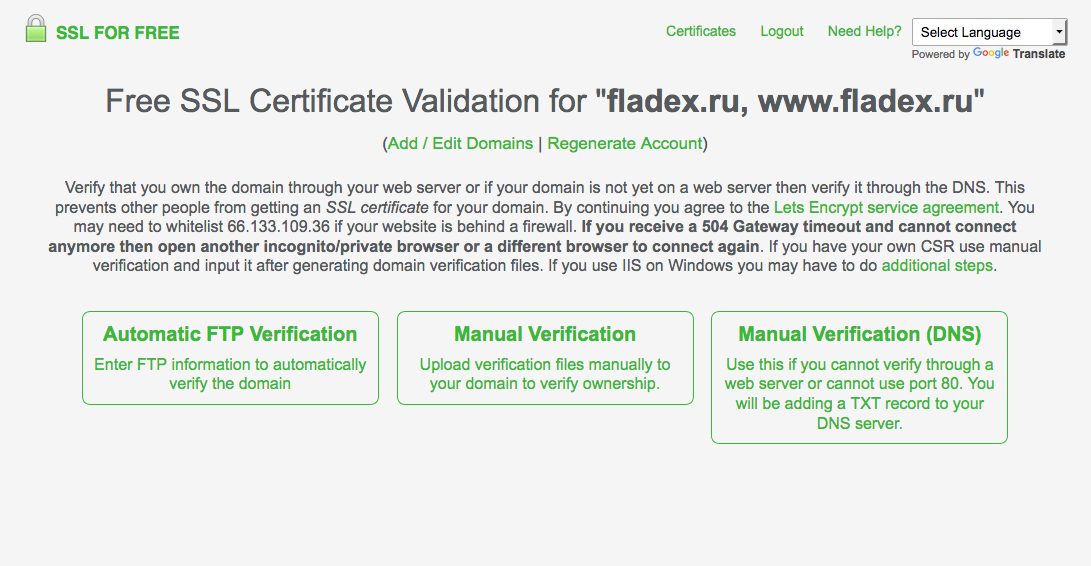
- Я рекомендую выбирать вариант «Manual Verification» — подтверждение через загрузку файлов. Это самый простой способ, наверняка уже знакомый по подтверждению прав в яндекс.вебмастере и консоли гугла. К тому же не придётся указывать доступы к сайту на стороннем сервисе, а то мало ли.
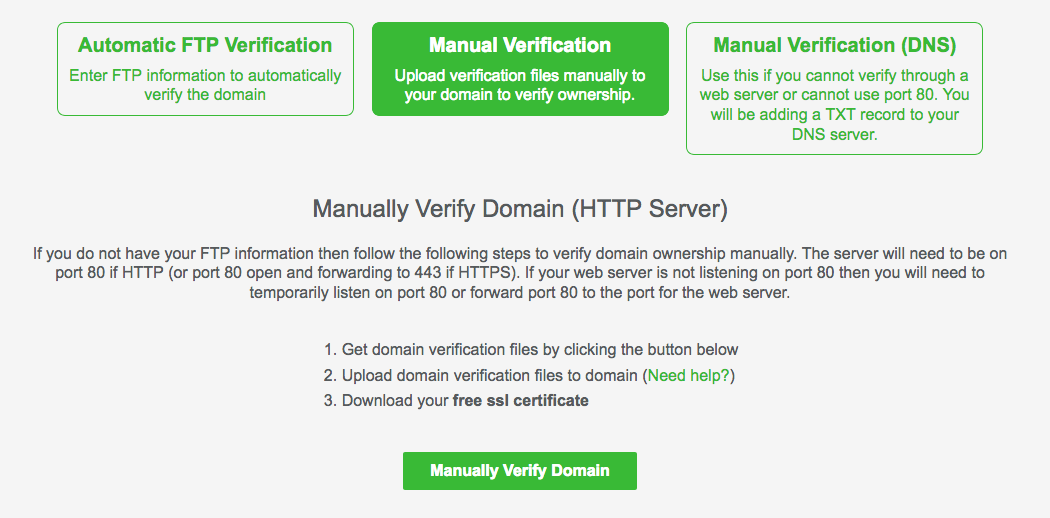
- Далее нажимаем на кнопку «Manually Verify Domain». Сервис выдаст ссылки на файлы-подтверждения. Их нужно будет скачать к себе, чтобы затем загрузить по фтп на свой сайт. Чуть ниже сервис выведет прямые ссылки на эти два файла, но уже на сайте — по ним можно удобно проверить, что всё в порядке.
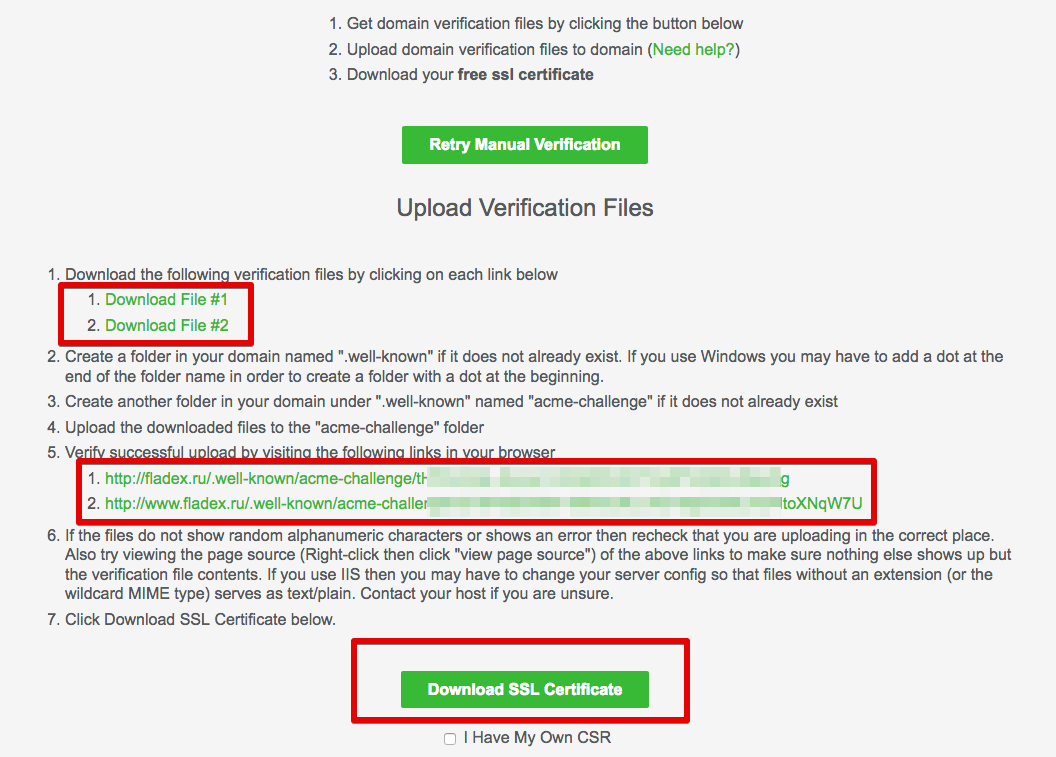
- Как только для подтверждения всё готово — нужно нажать Download SSL Certificate. Сервис выдаст три файла для установки сертификата.
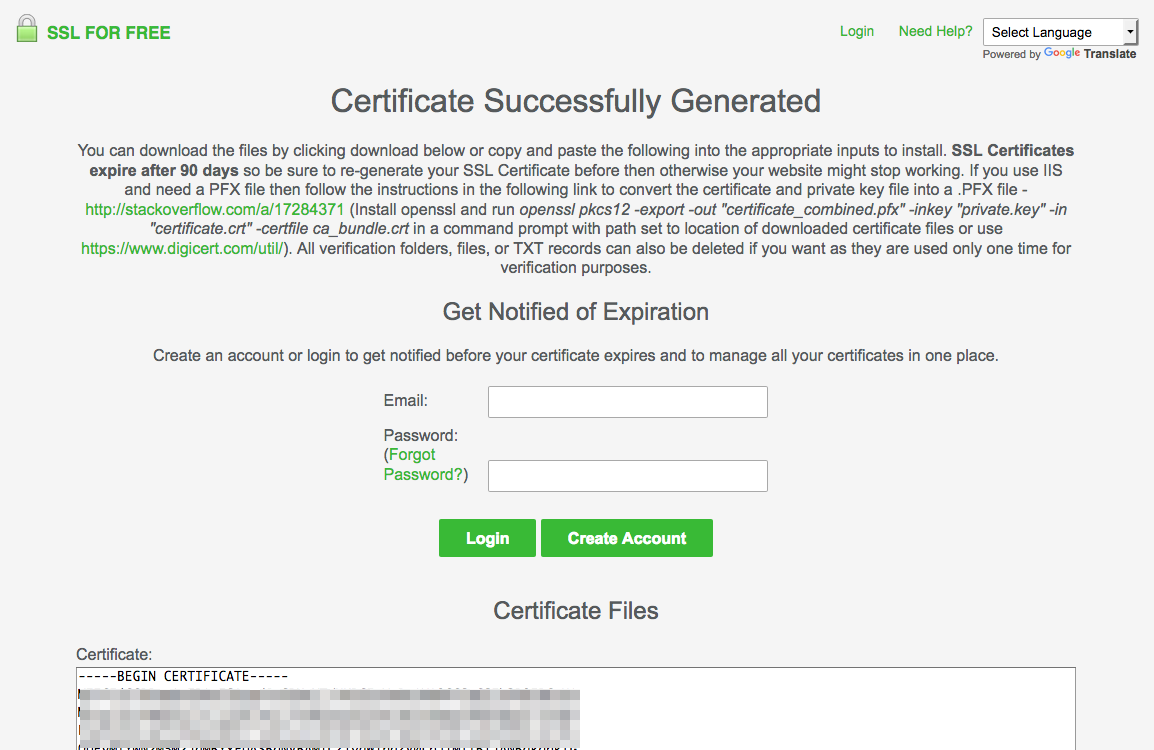
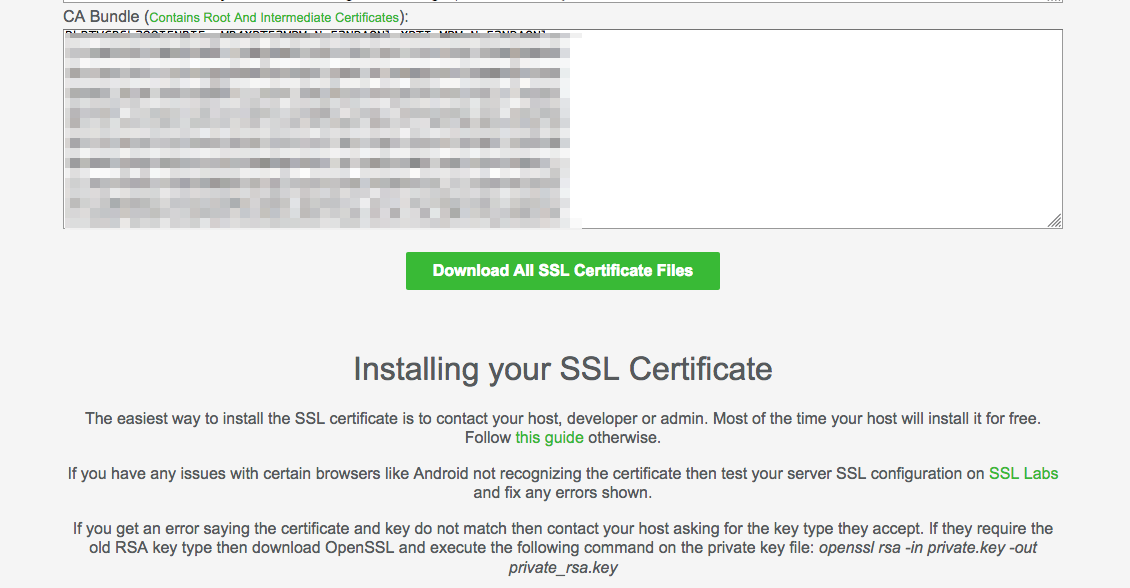
- Полученные файлы сертификата нужно установить себе на сервер. Как именно — зависит от вашего хостера и панели управления. Как правило, это делается через панель управления в визуальном интерфейсе, так что особых проблем не должно возникнуть.
- И самое главное — теперь надо не забывать обновлять сертификат. Lets’ Encrypt выдаётся лишь на 3 месяца, а в рассматриваемом здесь способе никакого автоматического обновления не предусмотрено. Поэтому обязательно ставим напоминалки. Для удобства рекомендую зарегистрироваться в сервисе, тогда он дополнительно напомнит письмом на емэйл за пару дней до истечения сертификата.
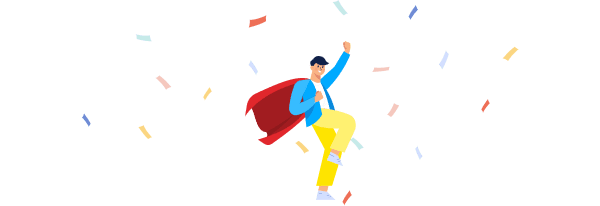
А еще какие есть бесплатные аналоги?
Веліколепно! Спасібо за подсказку!
На здоровье)
А как его обновлять? Получается, генерить сертификат заново просто, только уже не создавая папку в корне сайта, которая там останется с первой установки?
Да, если файлы те же самые, то перезаливать не надо. Я не проверял.
Спасибо за пояснения — все получилось и сертификаты я получил.. Но у меня ситуация такая, что дали голый сервер, без панели и хостера…
Куда-же физически загружать сертификаты?
Через ssh только. Если это затруднительно для вас, то рекомендую прибегнуть к помощи сисадминов либо же заказать установку панели.
Спасибо за инструкцию, а то что то Certbot не подружился с моим хостом